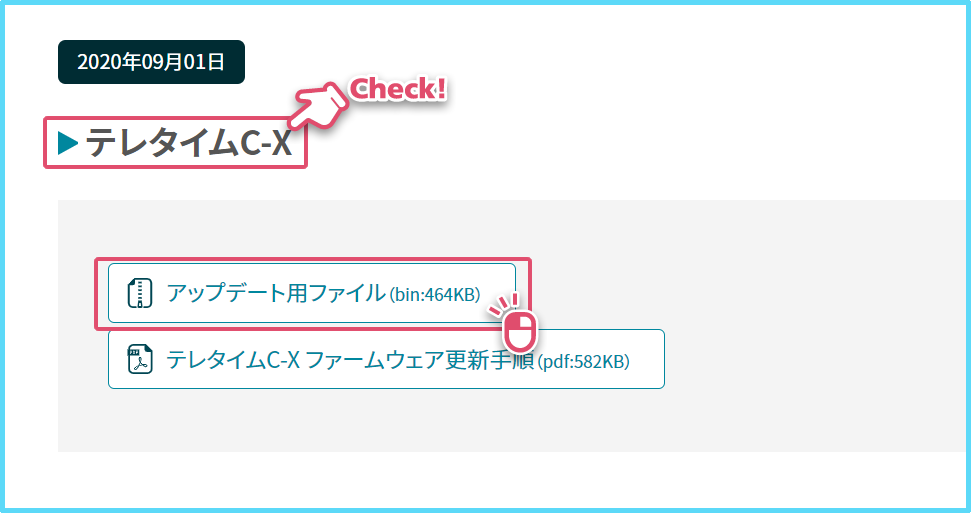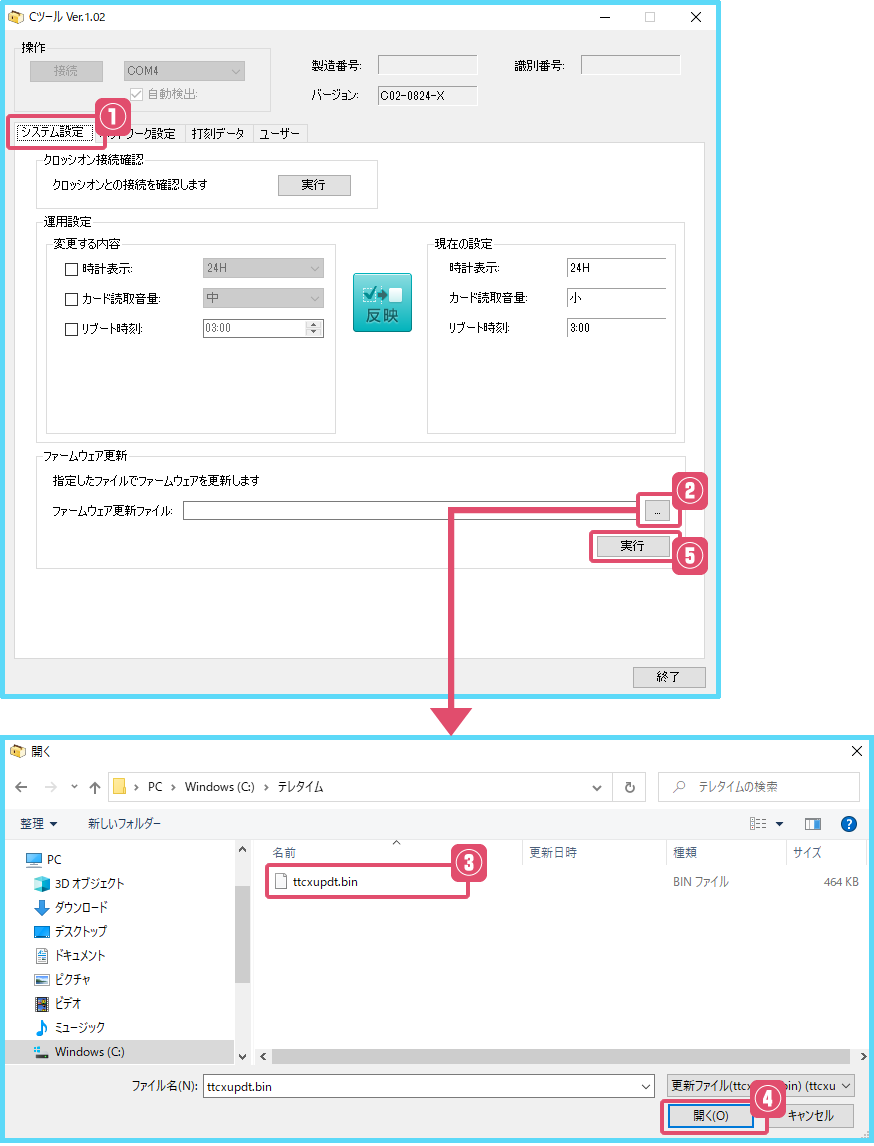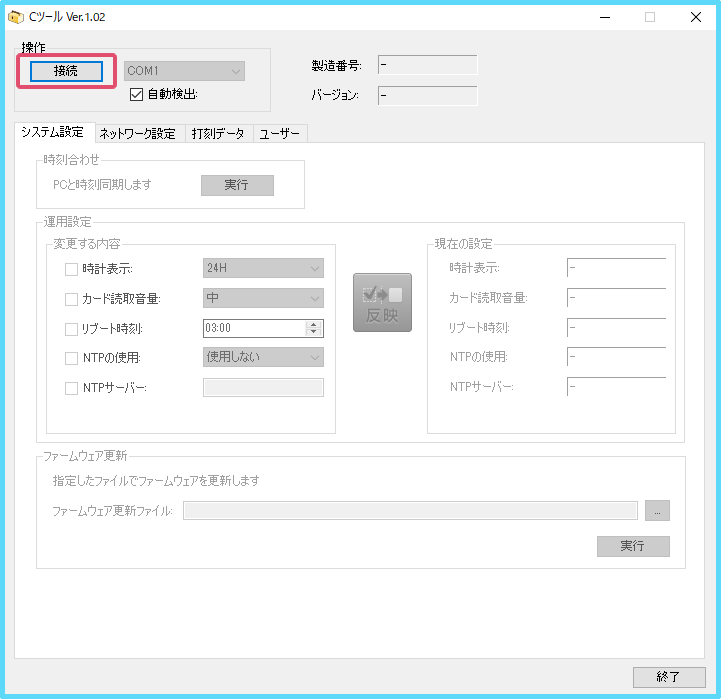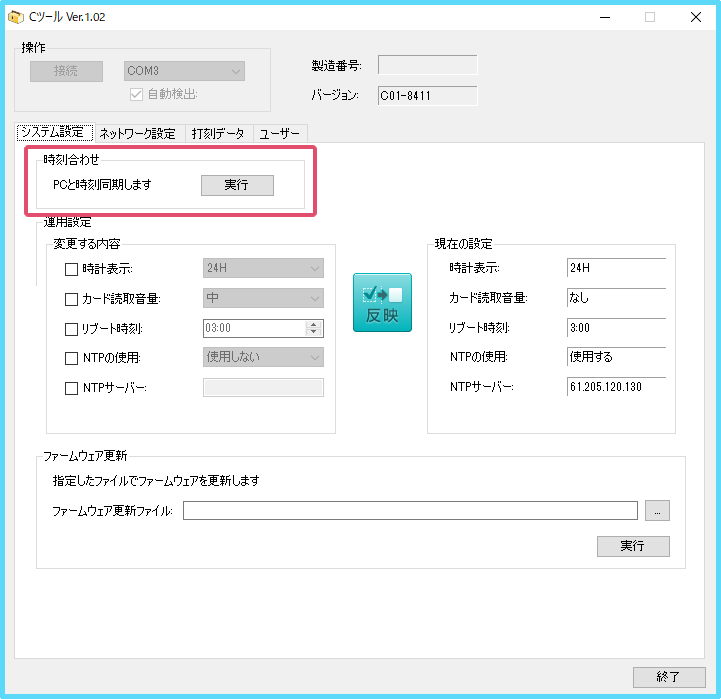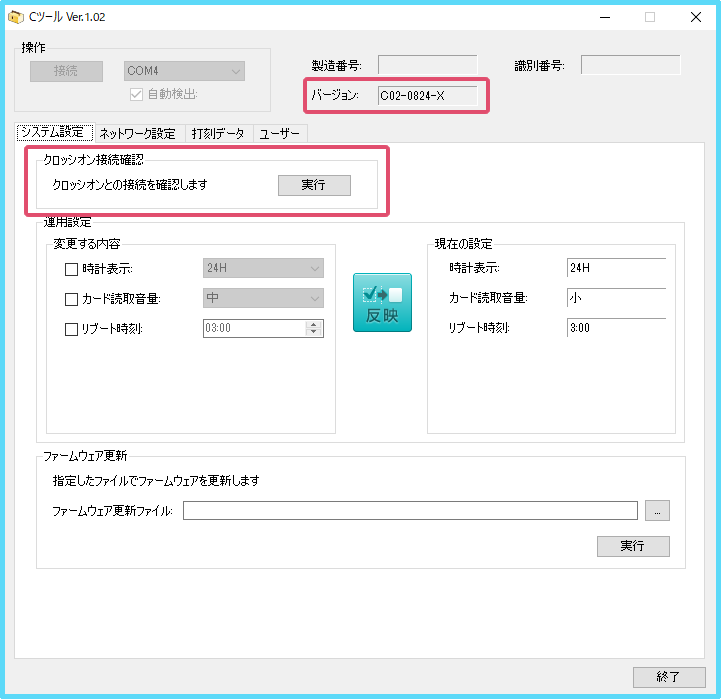ファームウェア更新の方法を教えてください
以下の操作でファームウェア更新をすることができます。
- ※ファームウェアの更新には20分程かかる場合があります。
更新中は打刻ができないため、打刻が少ない時間帯に作業を行ってください。
▼テレタイムCの場合▼ テレタイムC-Xの場合 ▼ 機種が不明な場合
クロノスPerformanceからの更新方法
- 以下のリンクをクリックし、テレタイムCのアップデート用ファイル (ttcupdt.bin)をダウンロードして保存します。https://www.xronos-inc.co.jp/support/firmware/
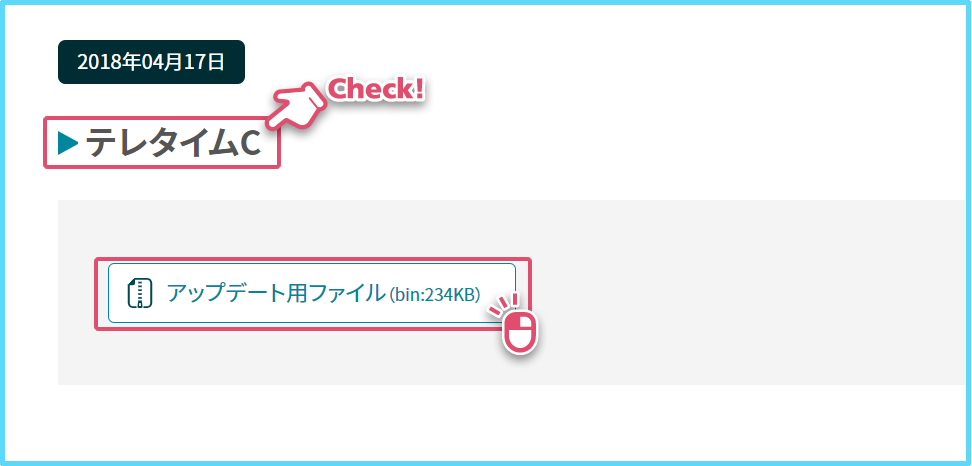
- クロノスPerformanceの[日常処理]→[通信処理]で該当のタイムレコーダーを右クリックして「ファームウェア更新」を選択します。
USB通信の場合は、PCにテレタイムCを接続してから該当のタイムレコーダーを右クリックして「ファームウェア更新」を選択します。 - 手順1で保存したアップデート用ファイル(ttcupdt.bin)を選択して開きます。
- ファームウェアの更新確認がでますので「はい」を選択します。
- ファームウェアの送信が終わるとテレタイムCが再起動します。
- 再起動後、クロノスPerformanceの[日常処理]→[通信処理]で該当のタイムレコーダーを右クリックして「バージョン表示」を選択します。
バージョンが最新になっていることをご確認ください。
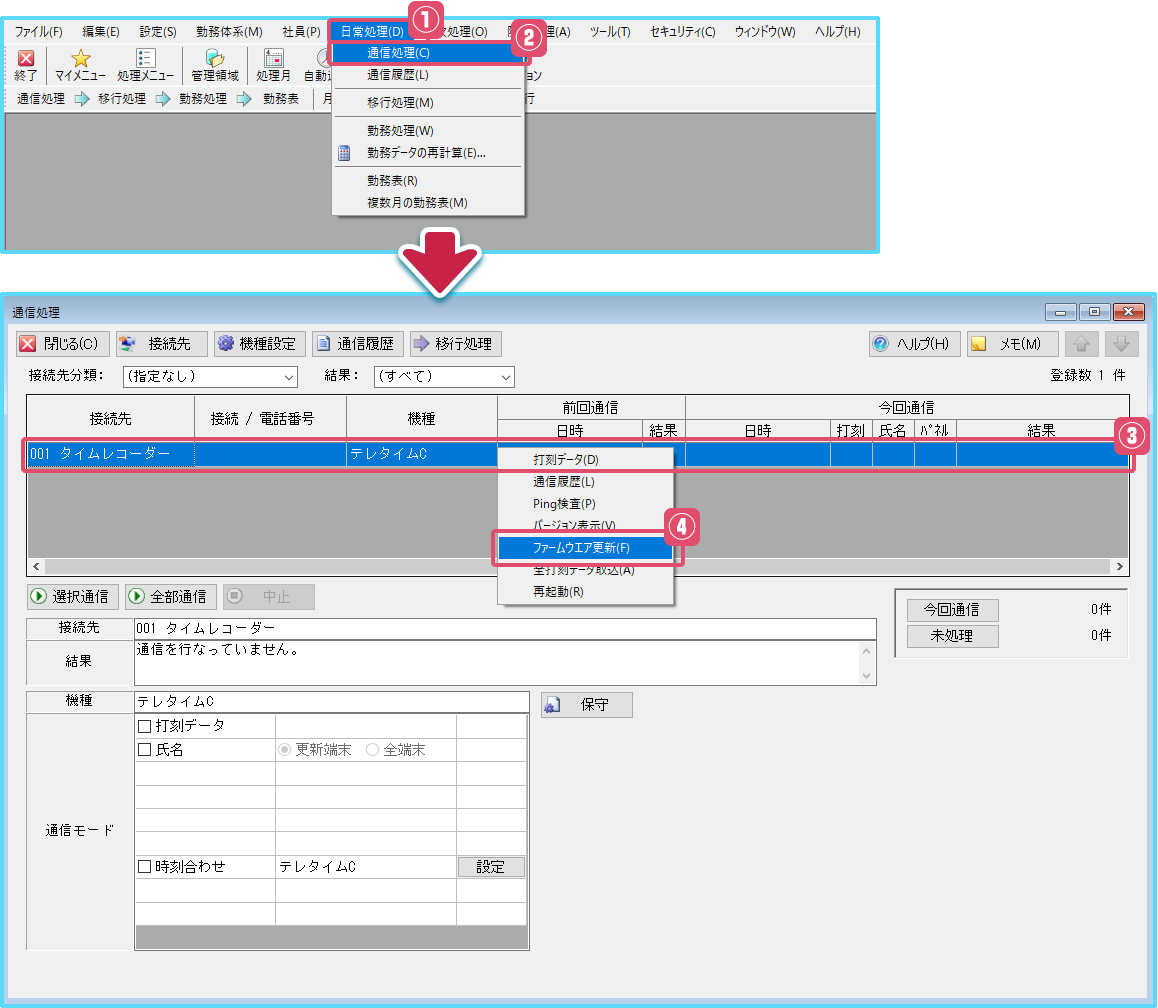
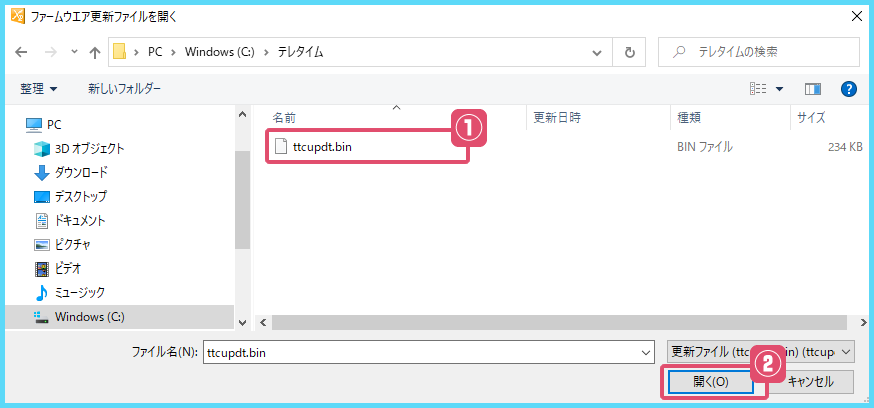
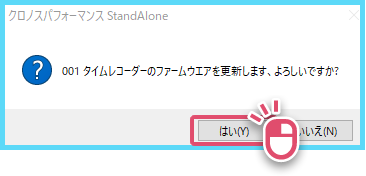
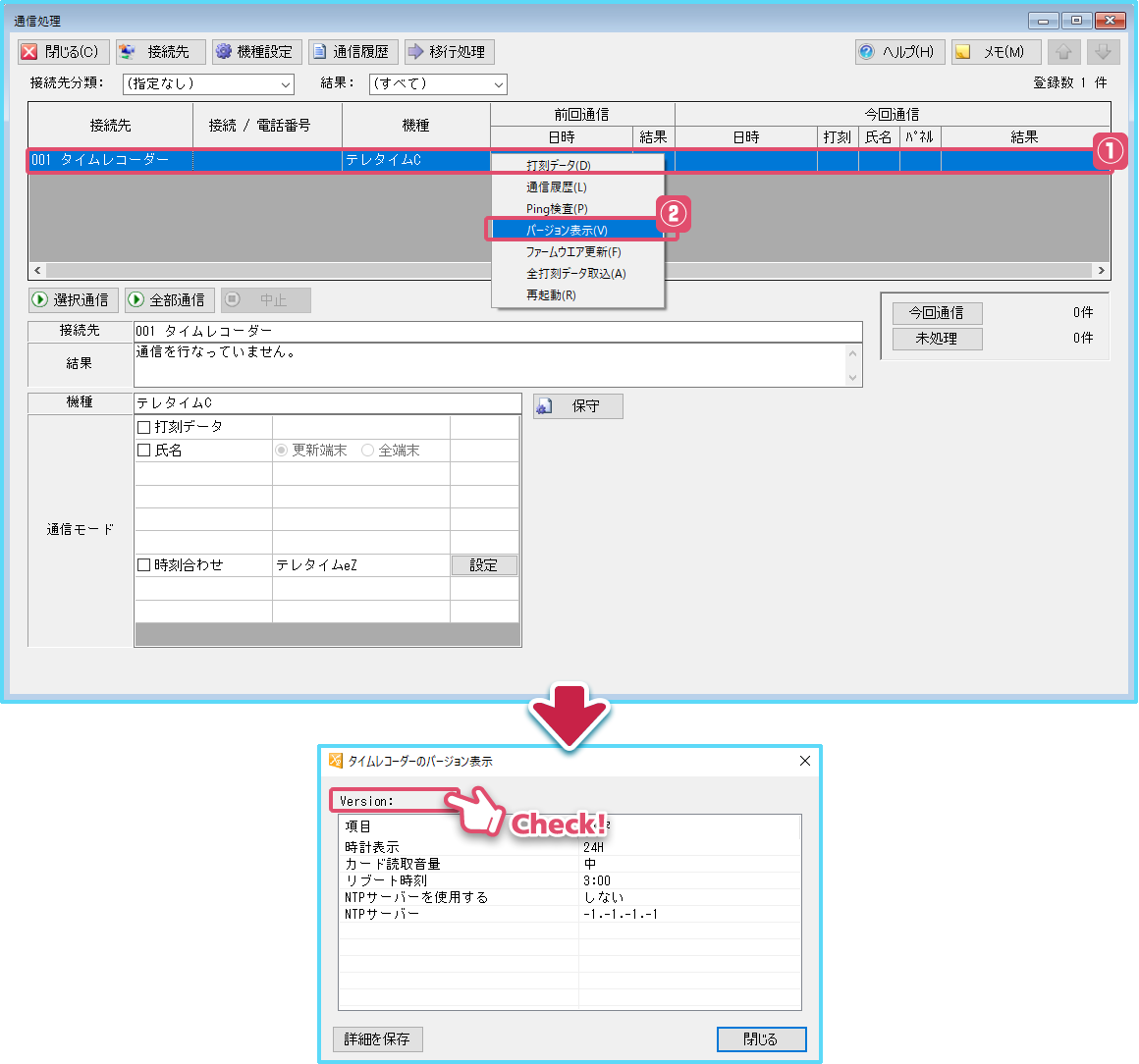
Cツールからの更新方法
- 以下のリンクをクリックし、テレタイムCのアップデート用ファイル (ttcupdt.bin)をダウンロードして保存します。https://www.xronos-inc.co.jp/support/firmware/
- テレタイムCをパソコンに繋げて、Cツールと接続します。
Cツールとの接続についての詳細は、以下のリンクをご参照ください。QA「テレタイムCをCツールに接続する方法を教えてください」 - Cツールの[システム設定]タブのファームウェア更新の「...」をクリックして、保存したアップデート用ファイル(ttcupdt.bin)を選択します。
「実行」をクリックするとファームウェアの更新が始まります。 - ファームウェアの送信が終わると、テレタイム C が再起動してファームウェア更新が完了します。
- 再起動後、Cツールに再接続して右上のバージョンが最新になっていることをご確認ください。
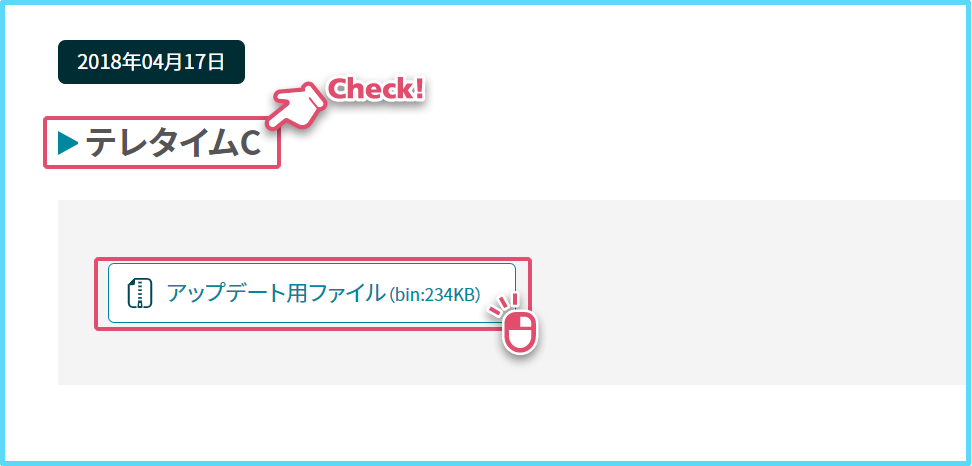
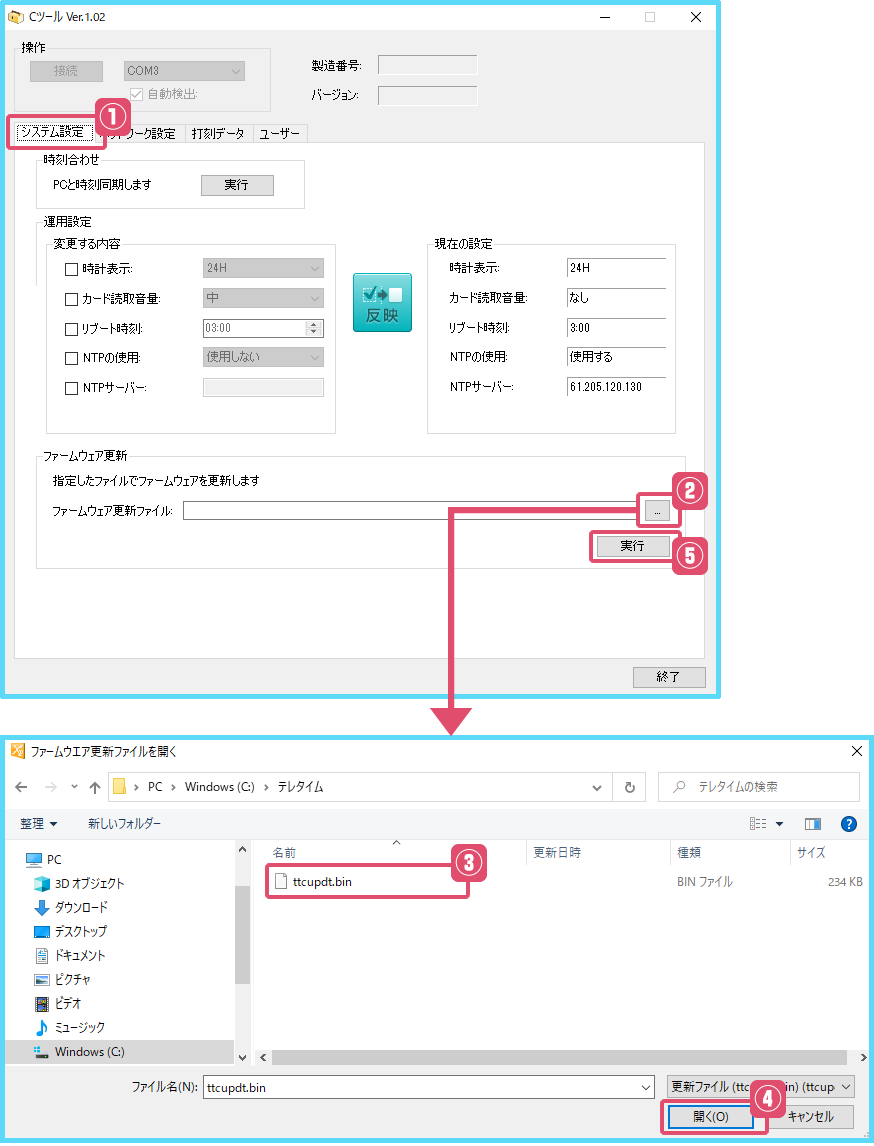
- 以下のリンクをクリックし、テレタイムC-Xのアップデート用ファイル (ttcxupdt.bin)をダウンロードして保存します。https://www.xronos-inc.co.jp/support/firmware/
- テレタイムCをパソコンに繋げて、Cツールと接続します。
Cツールとの接続についての詳細は、以下のリンクをご参照ください。QA「テレタイムCをCツールに接続する方法を教えてください」 - Cツールの[システム設定]タブのファームウェア更新の「...」をクリックして、保存したアップデート用ファイル(ttcxupdt.bin)を選択します。
「実行」をクリックするとファームウェアの更新が始まります。 - ファームウェアの送信が終わると、テレタイム C-Xが再起動してファームウェア更新が完了します。
- 再起動後、Cツールに再接続して右上のバージョンが最新になっていることをご確認ください。